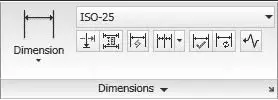Таблицы можно использовать для различных целей, например для оформления некоторых списков. Вставив непосредственно в ячейки таблицы интеллектуальные поля, вы можете значительно оживить чертеж.
Графическая информация, безусловно, является приоритетной. Это основная причина возникновения систем проектирования, подобных программе AutoCAD. Однако существование промышленных стандартов, сложность чертежей и схем, необходимость документирования и недостаточность графической информации делают текст необходимым элементом чертежей.
Глава 5
Проставление размеров
• Линейный размер
• Проставление размеров для окружности и дуги
• Измерение углов
• Базовые и связанные размеры
• Стиль размера
• Резюме
Проставление размеров на рисунках – возможно, один из наиболее спорных аспектов в работе с программой AutoCAD. В то время как создать размеры довольно просто, управление их видом и поведением может оказаться достаточно сложным занятием. Причина этого – существование множества различных типов размеров и большого количества переменных, которые управляют их вешним видом.
Кроме того, способы работы с размерами, их вид и поведение могут очень различаться в зависимости от отрасли промышленности, в которой вы работаете (механическое проектирование, атомная энергетика, электроника и т. д.). В этой главе вы узнаете, как размещать размеры, а также как использовать стили размера, чтобы управлять их видом и поведением.
Команды управления размерами можно запустить с помощью соответствующих кнопок на вкладке Annotate(Аннотация) в группе Dimensions(Размеры) ленты (рис. 5.1).
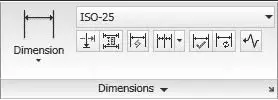
Рис. 5.1.Группа Dimensions (Размеры)
Существует много типов размеров, доступных в AutoCAD. Чаще всего используют линейные размеры, радиус, диаметр и угловые размеры.
Размеры связаны с объектами и при внесении в чертеж каких-либо изменений обновляются автоматически.
В первую очередь следует выбрать тип размера, который вы хотите создать, а затем указать точки, которые определяют его размещение. В указанных местах AutoCAD создает точечные объекты, затем измеряет расстояние между этими определяющими точками и использует это расстояние как заданное по умолчанию текстовое значение размера.
Например, для измерения линии вы создаете линейный размер и затем указываете две крайние точки линии. Программа создает в этих местах определяющие точки и измеряет расстояние между ними. После этого вы выбираете место для размещения значения размера.
Определяющие точки управляют ассоциативностью размера. Когда их положение изменяется, связанный с ними размер обновляется и перемещается, следуя за ними. Во время простановки размеров AutoCAD автоматически создает уровень или слой, названный Defpoints(Определяющие точки). Все определяющие точки помещаются на этот слой.
Примечание
Слой Defpoints (Определяющие точки) создается, когда вы запускаете команду ввода размера. Он уникален тем, что не выводится на печать независимо от настройки «печатать/не печатать». Однажды созданный слой Defpoints (Определяющие точки) невозможно удалить командой PURGE или нажатием кнопки Delete Layer (Удалить слой). Вы можете переименовать этот слой, но в таком случае AutoCAD просто создаст новый слой Defpoints (Определяющие точки) при создании нового размера или обновлении существующего.
Совет
Поскольку слой Defpoints (Определяющие точки) не выводится на печать, его можно использовать для создания объектов, которые вы не хотите показывать на чертеже. Например, это могут быть пометки, границы просмотра и замечания для других пользователей, работающих с чертежом.
Фактически для размера существует три уровня ассоциативности. Системная переменная DIMASSOC указывает, какой уровень ассоциативности используется в данный момент.
Системной переменной DIMASSOC может быть присвоено значение 0, 1 или 2. Если задано значение 2 (это состояние переменной по умолчанию), определяющие точки размера связаны с объектами рисунка. Например, если вы указываете расстояние между двумя крайними точками линии, AutoCAD создаст там определяющие точки, которые будут связаны с объектом – линией. При перемещении линии размер будет двигаться вместе с ней. Если изменяется положение крайней точки линии (линия растягивается, укорачивается, изменяет направление и т. д.), определяющая точка, связанная с ней, будет также двигаться, а размер будет обновляться.
Читать дальше
Конец ознакомительного отрывка
Купить книгу